- Android vil ikke slå på
- Død Android internt minne
- Black Screen Samsung
- Vannskadet Android
- Fortsett å starte Samsung
- Stakk på Samsung Logo
- Virusinfisert Android
- Krasjet Android
- Lås opp Broken Screen Android
- WhatsApp Recovery for ødelagt Samsung
- Gjenopprett SnapChat-bilder fra Broken Android
- Frossen Android
Hvordan fikse et skadet SD-kort på Android-telefon [2023]
 Postet av Lisa Ou / 05. september 2022 09:00
Postet av Lisa Ou / 05. september 2022 09:00Det er mange fordelaktige bruksområder for SD-kort. Utvidet lagringsplass for din mobile enhet er ett eksempel på denne bruken. All slags informasjon kan lagres på et SD-kort, men bilder tatt med telefonen fungerer best på disse enhetene. I tillegg har hvert SD-kort det samme problemet med å være skadet. Og som et resultat vil du gå glipp av og miste alle viktige filer og data som er sikkerhetskopiert. Derfor er det å fikse SD-kortet det beste alternativet for å gjenopprette disse essensielle dataene. Men hvordan? Det er fint at du er her også. Vi kan gi deg litt håp ved å vise deg hvordan du reparerer skadede SD-kort på Android.
![Fascinerende måter å fikse et skadet SD-kort på Android-telefon [2023]](https://www.fonelab.com/images/broken-android-phone-data-extraction/fix-a-damaged-sd-card-on-android-phone.jpg)

Guide List
Fest ditt frosne, krasjte, skjermlåste eller skjermlåste Android-system til normalt eller Gjenopprett data fra ødelagte Android-telefoner eller SD-kort.
- Løs dine Android-deaktiverte problemer og gjenopprett data fra telefonen.
- Trekk ut kontakter, meldinger, WhatsApp, bilder, etc. fra ødelagte Android-enheter eller minnekort.
- Android-telefon- og SD-kortdata er tilgjengelige.
Del 1. Reparer et skadet SD-kort på en Android-telefon
Dette emnet vil hjelpe deg gjennom mulige løsninger på hvordan du fikser et skadet SD-kort på Android-telefonen din. Sjekk ut løsningene og prosedyrene du kan bruke for å fikse SD-kortet ditt som har blitt skadet.
Løsning 1. Løs ukjente problemer på Android med FoneLab Broken Android Data Extraction
FoneLab Broken Android Phone Data Extraction er et ultimat verktøy for å hjelpe deg med å fikse forskjellige problemer på Samsung-telefoner og -nettbrett. Du kan bruke den på datamaskinen til å skanne og fikse problemene dine fra enheter med enkle klikk. Og den kan også trekke ut data fra skadede telefoner og nettbrett for å forhindre tap av data raskt og trygt.
Fest ditt frosne, krasjte, skjermlåste eller skjermlåste Android-system til normalt eller Gjenopprett data fra ødelagte Android-telefoner eller SD-kort.
- Løs dine Android-deaktiverte problemer og gjenopprett data fra telefonen.
- Trekk ut kontakter, meldinger, WhatsApp, bilder, etc. fra ødelagte Android-enheter eller minnekort.
- Android-telefon- og SD-kortdata er tilgjengelige.
Hvis du vil vite hvordan du gjør dette med det, sjekk de detaljerte trinnene nedenfor.
Trinn 1Last ned og installer programmet på datamaskinen, og kjør det. Koble til Samsung-telefonen med USB-kabel. Tillat tilkobling på Android-telefonskjermen.
Trinn 2Klikk Broken Android Data Extraction > Start knappen på programgrensesnittet. Velg problemet ditt fra listen og velg neste knapp.
Trinn 3Velg enhetsinformasjonen din og velg Bekrefte knapp.
Trinn 4Følg instruksjonene på skjermen for å gå inn i nedlastingsmodus og klikk Start knappen for å begynne å reparere enheten.
Løsning 2. Sett inn det skadede SD-kortet i en annen Android-enhet
Den første måten å reparere et skadet SD-kort på er relativt enkel. Det er en del av hit-and-miss-tilnærmingen og kan løse problemer forårsaket av filsystem- eller enhetsfeil. Ta ut SD-kortet på Android-telefonen og sett det inn i en annen enhet. Kanskje grunnen til at SD-kortsporet på Android-telefonen din ikke fungerer.
Disse trinnene er å sette inn et SD-kort i en annen Android-telefon for å reparere et skadet SD-kort.
Trinn 1For å begynne må du koble fra SD-kortet på Android-telefonen din.
Trinn 2Deretter kan du få en annen enhet, et kamera, en bærbar datamaskin eller en Android-telefon.
Trinn 3For det siste trinnet kan du nå sette inn SD-kortet i en annen enhet. Og sjekk Android-telefonen din på nytt for å se om den kan lese SD-kortet.
Løsning 3. Formater skadet SD-kort
Prøv en annen løsning hvis løsningen ikke fungerer for å fikse problemene. Du kan formatere et SD-kort hvis Android-telefonen din ikke leser SD-kortet. Før du formaterer SD-kortet ditt, må du sikkerhetskopiere filene dine på SD-kortet.
Dette er veiledningen for hvordan du formaterer det skadede SD-kortet.
Trinn 1Først klikker du på tannhjulikonet/innstillinger på din Android-telefon.
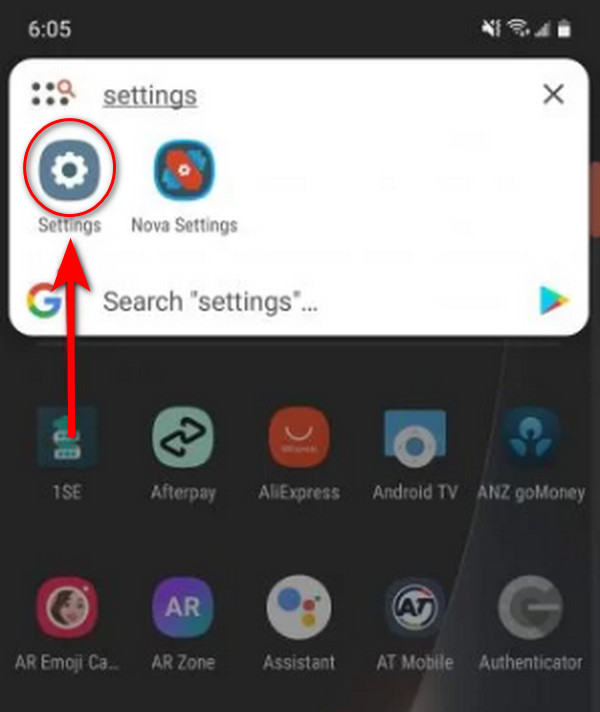
Trinn 2Deretter velger du oppbevaring/Minne fanen, hvor SD-kortet ditt skal være plassert.
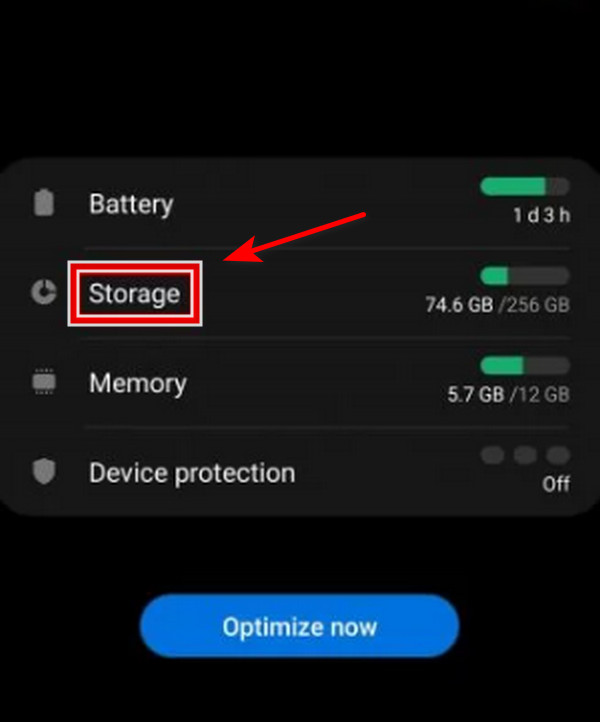
Trinn 3Klikk på Format SD-kort alternativet.
Trinn 4En dialogboks vises på skjermen på Android-telefonen din. Trykk på Slett og dannet knapp.
Del 2. Gjenopprett data fra skadet SD-kort på Android
Løsning 1. Gjenopprett data fra skadet SD-kort på en Android Via FoneLab Android Data Recovery
SD-kortet ditt ble skadet ved et uhell? Ikke noe å bekymre seg over. Vi tilbyr en utmerket FoneLab Android Data Recovery verktøy som vil hjelpe brukerne med å løse problemet på det skadede SD-kortet ditt. Dessuten lar det brukeren gjenopprette kontakter, bilder, videoer, tekstmeldinger og mer fordi SD-kortet ditt ble skadet, og det er enkelt å bruke dette verktøyet for førstegangsbruker.
Med FoneLab for Android vil du gjenopprette tapte / slettede iPhone-data, inkludert bilder, kontakter, videoer, filer, anropslogg og mer data fra SD-kortet eller enheten din.
- Gjenopprett bilder, videoer, kontakter, WhatsApp og mer data med letthet.
- Forhåndsvis data før gjenoppretting.
- Android-telefon- og SD-kortdata er tilgjengelige.
Her er trinnene for hvordan du henter data fra et skadet SD-kort på Android-telefonen din.
Trinn 1Først, last ned og installer programmeringsverktøyet på datamaskinen din.
Trinn 2Deretter klikker du Android Data Recovery. Du må koble enheten til en datamaskin ved hjelp av en USB-kabel. Og sjekk om SD-kortet ditt er plassert på Android-enheten din. Deretter, for å koble telefonen til datamaskinen, aktiverer du feilsøking på telefonen.
Trinn 3Du må skanne det skadede SD-kortet. Velg dataene du vil hente; huk av i den lille boksen ved siden av Velg Alle knappen hvis du ønsker å hente alle dataene, eller du kan velge individuelt hva du vil hente. Etter det klikker du på neste knapp.
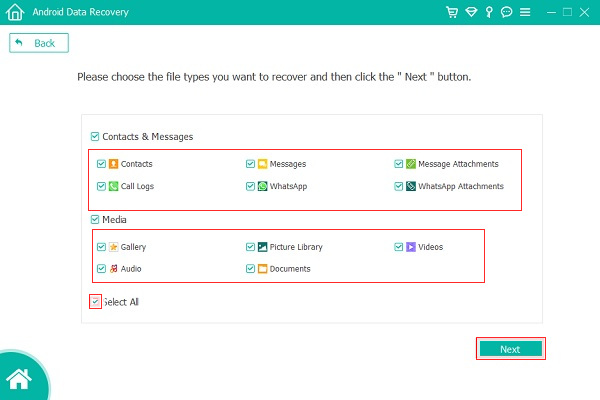
Trinn 4Vent deretter noen sekunder til skanneprosessen er fullført, og velg datafilene du vil hente. Bare klikk på knappen ved siden av alternativet Bare for å vise tidligere slettede elementer hvis du vil.
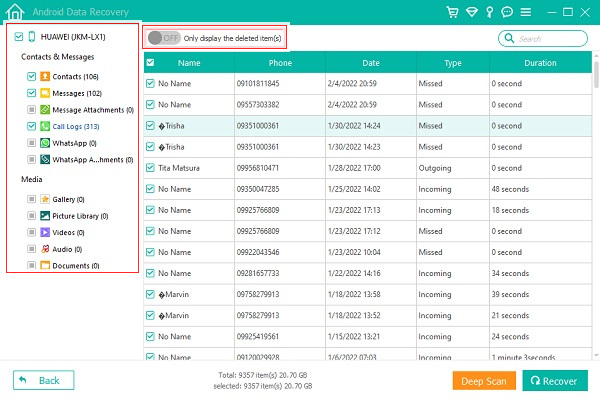
Trinn 5Når du er ferdig med å velge filene, klikker du på Gjenopprette knappen, og den vil begynne å hente datafilene dine.
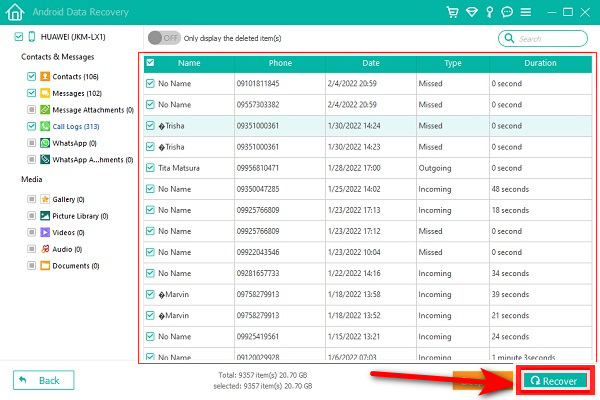
Med FoneLab for Android vil du gjenopprette tapte / slettede iPhone-data, inkludert bilder, kontakter, videoer, filer, anropslogg og mer data fra SD-kortet eller enheten din.
- Gjenopprett bilder, videoer, kontakter, WhatsApp og mer data med letthet.
- Forhåndsvis data før gjenoppretting.
- Android-telefon- og SD-kortdata er tilgjengelige.
Løsning 2. Gjenopprett data fra skadet SD-kort på en Android Via FoneLab Data Retriever
FoneLab Data Retriever er et annet program laget av FoneLab som kan hjelpe deg med å hente dataene på SD-kortet ditt, uavhengig av om det har blitt formatert, ødelagt eller på annen måte skadet. Du kan bruke verktøyet til å gjenopprette tapte og slettede mediedata på minnekortet ditt, inkludert lyd, bilder og filmer. Prosedyrene for å gjenopprette data fra et skadet SD-kort er oppført nedenfor.
FoneLab Data Retriever - Gjenopprett tapte / slettede data fra datamaskin, harddisk, flash-enhet, minnekort, digitalkamera og mer.
- Gjenopprett bilder, videoer, dokumenter og mer data med letthet.
- Forhåndsvis data før gjenoppretting.
Trinn 1Installer først FoneLab Data Retriever ved å laste den ned til din PC. Etter det vil den åpne av seg selv.
Trinn 2Deretter bruker du en USB-kortleser til å legge SD-kortet inn i datamaskinen.
Trinn 3Klikk deretter på SD-kortet som er satt inn under Flyttbare stasjoner delen om verktøyets hovedgrensesnitt. Klikk deretter Skanne.
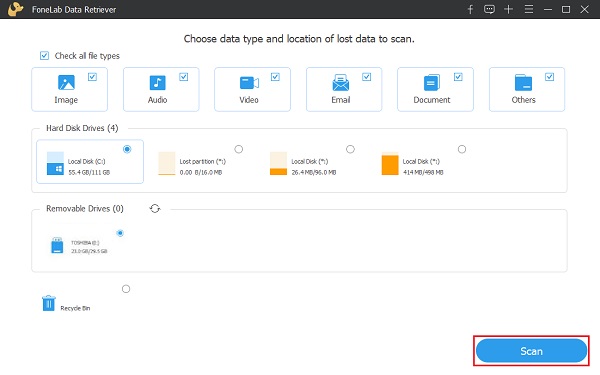
Trinn 4Etter skanning kan du velge og klikke på mappen for å vise spesifikke data. Finn deretter de nøyaktige filene du ønsker å gjenopprette og velg typen.
Trinn 5Etter å ha gjort ditt valg, klikk Gjenopprette for å starte prosessen med å hente filene dine fra SD-kortet.
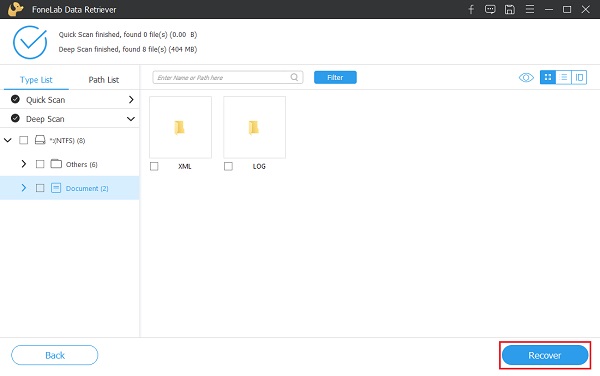
FoneLab Data Retriever - Gjenopprett tapte / slettede data fra datamaskin, harddisk, flash-enhet, minnekort, digitalkamera og mer.
- Gjenopprett bilder, videoer, dokumenter og mer data med letthet.
- Forhåndsvis data før gjenoppretting.
Del 3. Vanlige spørsmål om hvordan du reparerer et skadet SD-kort på en Android-telefon
1. Hva er årsaken til skade på SD-kortet?
Årsaken til filskaden på SD-kortet er korrupsjon av filsystemet. Du vil passere operativsystemet selv om du prøver å få tilgang til filene som er lagret på SD-kortet ditt. Derfor, hvis operativsystemet ditt i enheten ikke fungerer, vil det føre til korrupsjon av filsystemet og skade SD-kortet ditt.
2. Kan jeg vite om SD-kortet mitt er skadet?
Ja, det er mulig å vite når SD-kortet ditt er skadet av kameraet eller kontakter som ikke klarer å lese SD-kortet. Stasjonære datamaskiner og kortlesere viser ikke kortet som en mappe du kan åpne. Når de åpnes, viser filene på kortet forvrengninger eller har feil.
3. Kan et SD-kort som har blitt fysisk skadet fikses?
Definitivt Ja, skadede SD-kort kan gjenopprettes ved bruk av det effektive gjenopprettingsdataprogrammet. Det kan forsikre deg om at det har en grad av vellykket gjenoppretting av SD-kortet ditt. Hvis du fortsetter å bruke SD-kortet, risikerer du å overskrive de tapte filene dine og gjøre dem utilgjengelige. Du må stoppe umiddelbart.
Fest ditt frosne, krasjte, skjermlåste eller skjermlåste Android-system til normalt eller Gjenopprett data fra ødelagte Android-telefoner eller SD-kort.
- Løs dine Android-deaktiverte problemer og gjenopprett data fra telefonen.
- Trekk ut kontakter, meldinger, WhatsApp, bilder, etc. fra ødelagte Android-enheter eller minnekort.
- Android-telefon- og SD-kortdata er tilgjengelige.
For å oppsummere er du nå klar over hvordan du vil fikse et skadet SD-kort. Faktisk har du også en alternativ måte å formatere og hente slettede filer på mens du gjenoppretter tapte datafiler. Vi anbefaler på det sterkeste de to effektive og profesjonelle måtene å gjenopprette filene dine ved å bruke FoneLab Android Data Recovery og FoneLab Data Retriever, et veldig nyttig verktøy for å gjenopprette filene dine.
